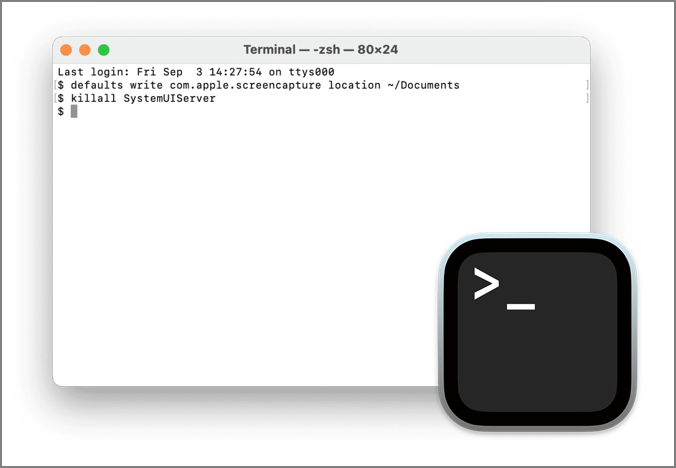Sommaire
Auteur
Actualité
Mise à jour le 26 Dec, 2025
Principaux enseignements du meilleur logiciel de formatage de disque dur :
- Le meilleur logiciel de formatage de disque dur permet à la plupart des utilisateurs de Windows et de Mac de formater leurs disques simplement.
- Il permet également aux utilisateurs de formater un disque dur, les disques SSD, les USB, les cartes SD et les disques durs externes dans n'importe quel format de système de fichiers.
Quel est le meilleur logiciel de formatage ? Comment formater mon disque dur gratuitement ? En suivant cette page, vous apprendrez :
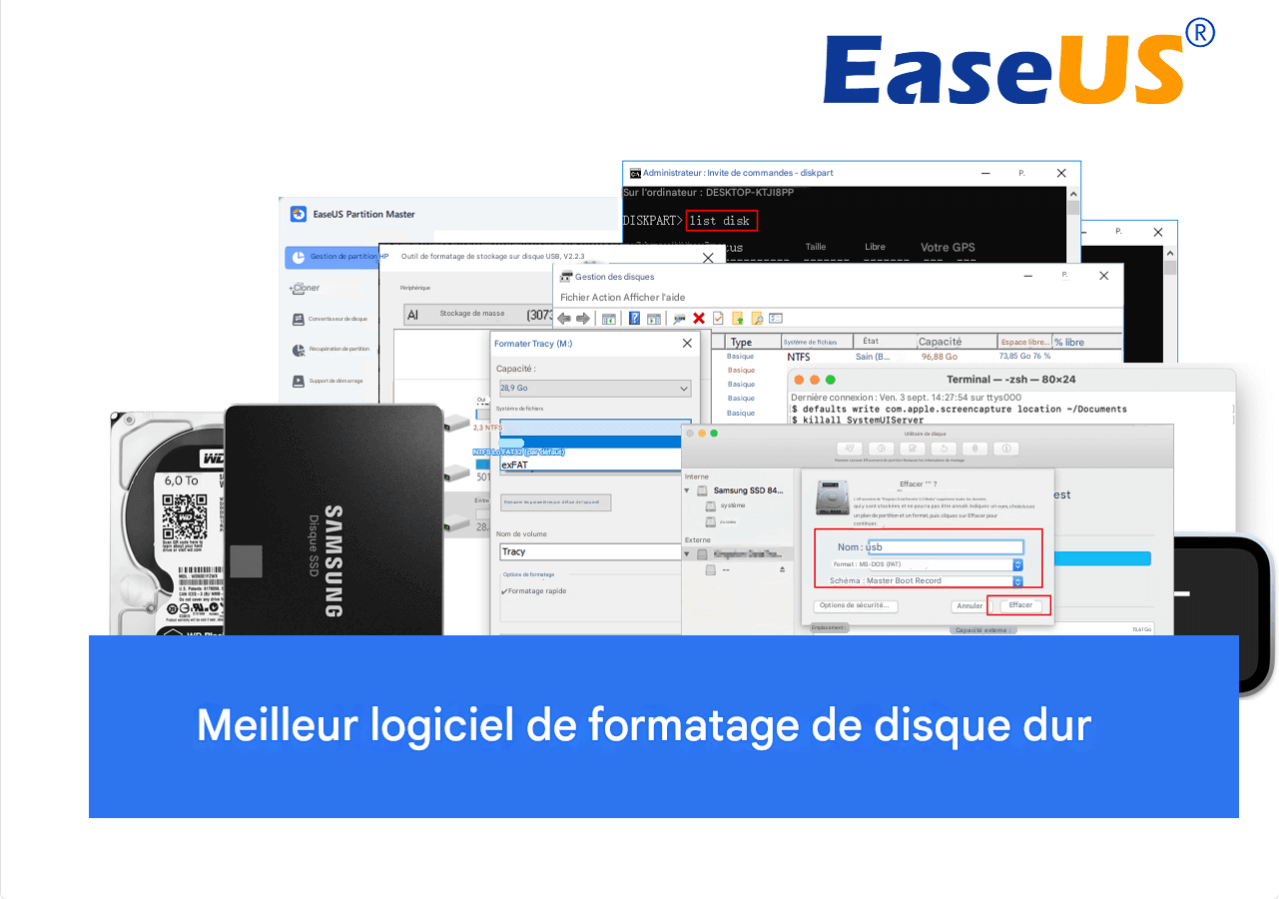
Quel est donc le meilleur logiciel de formatage de disque dur gratuit ? Passez à la partie suivante, et vous obtiendrez une liste remarquable des 9 meilleurs logiciels de formatage de disque dur très puissant en 2025.
Quel est le meilleur logiciel de formatage de disque dur ? 9 des Meilleurs logiciels recommandés
Lorsque vous essayez de trouver un logiciel de formatage de disque dur très puissant, en recherchant l'outil dans Google ou Being, ou d'autres sites de téléchargement, vous obtiendrez une liste de milliers d'outils de formatage de disque pour Windows, macOS, Linux, Ubuntu et d'autres plates-formes.
Mais quel outil vous convient le mieux ? Nous avons sélectionné 9 des 20 logiciels de formatage de disque dur et outils de formatage que la plupart des utilisateurs peuvent utiliser dans le monde entier pour réinitialiser parfaitement leurs disques. Voici une liste de détails sur nos tests de ces logiciels :
| 🔢Nombre de programmes testés : | 20 logiciels et outils de formatage de disque dur. |
| ✅ Normes testées : | Facile à utiliser, sans risque et applicable. |
| 👩🏼💻Supported plates-formes : | Windows et macOS. |
| ⏱️ Durée du test : | 20 jours. |
| 💵 Coût : | $1,000 |
Voici les 9 meilleurs logiciels de formatage de disque dur en 2025:
- #1. EaseUS Partition Master - Meilleur choix pour débutants🏆
- #2. HDD LLF
- #3. Explorateur de fichiers Windows
- #4. Gestion des disques
- #5. Invite de commande
- #6. HP USB Disk Storage Format Tool
- #7. FAT32Format
- #8. Utilitaire de disque - [macOS]
- #9. Terminal - [macOS]
Si vous aimez la liste des meilleurs logiciels de formatage de disque dur ci-dessus, partagez-la pour aider vos amis à obtenir des outils de formatage de disque très puissant en ligne :
Si votre système d'exploitation actuel est Linux ou Ubuntu, vous pouvez vous référer aux tutoriels suivants pour obtenir de l'aide :
Revue des 9 meilleurs logiciels de formatage de disque dur en 2025
Quel logiciel répond le mieux à vos besoins ? Suivez et consultez l'aperçu des 9 meilleurs logiciels de formatage de disque dur recommandés, et vous apprendrez lequel est le plus adapté à vos besoins :
#1. EaseUS Partition Master - Le meilleur choix pour les débutants
EaseUS Partition Master est un logiciel de partition de disque qui permet aux utilisateurs de gérer les disques durs ou les lecteurs à semi-conducteurs sur les PC Windows 32 bits ou 64 bits et les serveurs Windows. Il est sophistiqué et fournit des solutions complètes de gestion de disques et de partitions pour tous les utilisateurs de Windows et les propriétaires de périphériques de stockage. En plus d'aider les utilisateurs à créer, fusionner, étendre et réduire les partitions, vous pouvez également formater rapidement et réinitialiser un format de disque à n'importe quel format de système de fichiers en quelques clics.
#Caractéristiques:
Il vous permet d'effectuer les opérations suivantes sur vos périphériques de stockage :
- Formater rapide les disques durs/SSD, USB, cartes SD, disques externes, etc.
- Formater le périphérique en NTFS, FAT32, exFAT, EXT2/3/4.
- Convertir NTFS en FAT32, convertir FAT32 en NTFS sans formatage.
- Convertir MBR en GPT, dynamique en basique, primaire en logique.
- Cloner un disque, migrer un système d'exploitation vers un disque dur/SSD.
- Réparer les systèmes de fichiers corrompus et les secteurs défectueux sur les périphériques de stockage.
- Extendre le disque C avec ou sans espace non alloué.
- 1-clic pour partitionner un nouveau disque en une seule fois.
#Avantages et inconvénients :
| ✅Avantages | ⛔Inconvénient |
|---|---|
|
|
# Revue de la rédaction :
# Raison de le choisir:
L'application de sa fonction de formatage des disques avec EaseUS Partition Master Free est 100 % gratuite, et vous pouvez bénéficier d'une assistance technique instantanée dès que vous rencontrez des problèmes avec ce logiciel. C'est aussi un outil de formatage de disque pour Windows 11 que vous pouvez utiliser pour configurer n'importe quel appareil sous Windows 11.
Comment formater un disque dur externe Windows 10/11 [5+ Méthodes]
Si vous ne savez pas comment formater un disque dur externe sous Windows 11/10, vous êtes au bon endroit. Ici, vous apprendrez à formater un disque dur sous Windows 11/10 en utilisant la gestion des disques, le logiciel formatage disque dur EaseUS, l'explorateur de fichiers et Diskpart dans l'invite de commande.

# Téléchargement du logiciel de formatage de disque dur : Cliquez sur le bouton ici pour télécharger ce logiciel afin de formater votre disque immédiatement.
# Tutoriel pour formater les disques avec EaseUS Partition Master
Étape 1. Lancez EaseUS Partition Master, faites un clic droit sur la partition de votre disque dur externe/USB/carte SD que vous souhaitez formater et choisissez l'option «Formater».

Étape 2. Attribuez une nouvelle étiquette de partition, un nouveau système de fichiers (exFAT / NTFS / FAT32 / EXT2 / EXT3) et une nouvelle taille de cluster à la partition sélectionnée, puis cliquez sur «OK ».

Étape 3. Dans la fenêtre d'avertissement, cliquez sur «Oui» pour continuer.

Étape 4. Cliquez sur le bouton «Exécuter xx tâche(s)» dans le coin supérieur gauche pour examiner les modifications, puis cliquez sur «Appliquer» pour commencer à formater votre disque dur externe/USB/carte SD.

Si vous pensez qu'EaseUS Partition Master est exactement ce dont vous avez besoin pour formater les partitions des disques et les différents types de périphériques de stockage, n'hésitez pas à le partager avec vos amis en ligne et à les aider à gérer efficacement les disques durs comme un expert :
#2. HDD LLF - Votre outil fiable de formatage de bas niveau

HDD LLF, également connu d'un logiciel de formatage de bas niveau de HDD, est un logiciel gratuit qui permet aux utilisateurs d'exécuter un formatage de bas niveau sur les disques durs afin de marquer les cylindres et les pistes d'un disque comme vierges. Cet outil permet de remettre les disques durs SATA, IDE et SCSI dans leur état d'origine.
Pour en savoir plus sur le format de bas niveau, vous pouvez suivre ce lien pour obtenir de l'aide : Formatage de haut niveau et bas niveau.
#Caractéristiques :
- Utilisation gratuite.
- Formatage de bas niveau des disques durs, des USB et des disques durs externes.
- Effacement dles partitions, le MBR et toutes les données utilisateur.
#Avantages et inconvénients :
| ✅Avantages | ⛔Inconvénient |
|---|---|
|
|
Remarque : Bien que l'outil de formatage de bas niveau soit efficace pour réinitialiser le disque dur à ses paramètres d'usine d'origine, nous vous déconseillons d'utiliser cet outil trop fréquemment. Le formatage de bas niveau réduirait la durée de vie des périphériques de stockage. Si vous avez simplement besoin d'effacer des données et de réinitialiser le format du système de fichiers, un outil de formatage de haut niveau fiable comme EaseUS Partition Master peut vous aider pleinement.
# Raison de le choisir:
HDD LLF est un outil professionnel et gratuit permettant d'exécuter un formatage de bas niveau sur les disques durs internes et externes, les disques SSD, les USB et les cartes SD. Il rend le formatage de bas niveau simple et facile pour les utilisateurs ordinaires. Lorsque vous devez rétablir les paramètres d'usine d'un disque dur, il vaut la peine de l'essayer.
# Revue de la rédaction :
# Téléchargement d'outil formatage HDD à niveau bas: Vous pouvez ouvrir ce lien dans votre navigateur et vous pourrez télécharger HDD Low Level Format Tool à partir de Download.cnet.com puis : https://download.cnet.com/HDD-Low-Level-Format-Tool/3000-2094_4-75544788.html.
#3. Explorateur de fichiers Windows - Meilleur utilitaire de formatage gratuit pour Windows

L'Explorateur de fichiers Windows est un outil d'accès rapide aux fichiers et aux partitions de disque qui permet aux utilisateurs de Windows de localiser leurs fichiers enregistrés et les partitions de leur disque dur sur leur ordinateur. Il sert également d'utilitaire de formatage gratuit lorsque les utilisateurs ont besoin de formater leurs périphériques de stockage et de changer le format du système de fichiers.
#Caractéristiques :
- Prise en charge du formatage des partitions de disques durs et de disques durs SSD en NTFS.
- Formater une carte USB ou SD, un disque dur externe en FAT32 ou exFAT.
- Prise en charge des périphériques de stockage à formatage rapide et à formatage complet. Apprendre : Format rapide et format complet.
#Avantages et inconvénients :
| ✅Avantages | ⛔Inconvénient |
|---|---|
|
|
# Raison de le choisir:
L'Explorateur de fichiers Windows est accessible et gratuit pour tous les utilisateurs de Windows afin d'accéder et de gérer simplement leurs périphériques de stockage et leurs données sur les ordinateurs. Les utilisateurs peuvent utiliser cet outil pour formater les disques gratuitement en quelques clics. Options de formatage de disque les plus rapides pour les débutants.
# Télécharger l'explorateur de fichiers pour formater les disques durs : Notez qu'il n'est pas nécessaire de télécharger et d'installer l'Explorateur de fichiers sur votre PC. Ce logiciel est préinstallé sur les ordinateurs Windows. Vous pouvez appuyer sur les touches Windows + E, puis ouvrir cet outil pour formater les partitions de disque dur existantes sur votre ordinateur.
#4 Disk Management - Utilitaire de disque intégré à Windows pour le formatage des disques
Disk Management est un utilitaire de disque gratuit fourni par Microsoft dans les systèmes d'exploitation Windows pour aider les utilisateurs de Windows à gérer eux-mêmes les partitions de leur disque. Parmi ses nombreuses fonctions de gestion de disque, le formatage des partitions de disque est une fonction populaire et utile que de nombreux utilisateurs expérimentés utilisent couramment.
#Caractéristiques :
- Formater les disques durs internes et les disques SSD en NTFS.
- Créez une partition et formatez-la en NTFS, FAT32 ou exFAT.
- Formatez les USB, les cartes SD et les partitions de disques durs externes en NTFS, FAT32 ou exFAT.
Outre le formatage des partitions, la gestion des disques permet également d'étendre, de réduire et de supprimer des volumes, d'initialiser le disque en MBR/GPT, etc.
#Avantages et inconvénients :
| ✅Avantages | ⛔Inconvénient |
|---|---|
|
|
# Raison de le choisir:
Disk Management est un utilitaire gratuit qui permet de formater les disques durs et les périphériques de stockage sur tous les ordinateurs Windows afin de faciliter la gestion des partitions de disque.
# Télécharger Disk Management pour formater les disques durs : Similaire à l'Explorateur de fichiers, la Gestion des disques est également un didacticiel intégré à Windows qui aide les utilisateurs à gérer directement leurs disques durs. Vous pouvez donc ouvrir directement la Gestion des disques en cliquant avec le bouton droit de la souris sur l'icône Démarrer et en sélectionnant "Gestion des disques".
#5. Invite de commande - Formateur de disque avancé pour les administrateurs

L'Invite de commande est également un utilitaire de disque similaire à la Gestion de disque fournie par Microsoft. Il aide les utilisateurs avancés de Windows à traiter les lignes de commande du système d'exploitation pour créer, étendre, réduire et formater les partitions du disque dur. Aussi complexe qu'il soit, l'outil Invite de commande est davantage utilisé par les administrateurs avancés et professionnels.
#Caractéristiques :
- Formater les disques durs/SSD internes et externes en NTFS, FAT32 ou exFAT.
- Formater les cartes SD et les clés USB en NTFS/FAT32/exFAT.
- Créer et formater une partition sur un disque dur.
#Avantages et inconvénients :
| ✅Avantages | ⛔Inconvénient |
|---|---|
|
|
# Raison de le choisir:
L'Invite de commande permet aux administrateurs d'accéder à des lignes de commande et d'exécuter des opérations gratuitement via l'ordinateur. C'est une méthode immédiate et familière pour la plupart des professionnels. Bien qu'un peu complexe, c'est vraiment efficace.
Il serait judicieux que les utilisateurs ordinaires choisissent l'Explorateur de fichiers, le Gestionnaire de disques ou un logiciel tiers de formatage de disque dur facile à utiliser pour obtenir de l'aide.
#6. HP USB Disk Storage Format Tool - Formateur de disque USB portable

HP USB Disk Storage Format Tool est un outil créé par HP, servant aux utilisateurs d'utilitaire de formatage USB gratuit et portable. Bien que HP ait cessé de développer et de proposer cet outil, certains utilisateurs le recommandent toujours comme l'un des meilleurs outils de formatage USB sur le marché. Bien qu'il soit conçu pour les utilisateurs USB, il fonctionne toujours pour formater les disques durs externes et les disques SSD externes.
#Caractéristiques :
Qu'y a-t-il donc dans HP USB Disk Storage Format Tool qui attire tant de personnes aimant l'utiliser ? Consultez la liste des caractéristiques ici :
- Détecter et afficher automatiquement les clés USB.
- Formatez n'importe quelle clé USB en NTFS ou FAT32.
#Avantages et inconvénients :
| ✅Avantages | ⛔Inconvénient |
|---|---|
|
|
# Revue de la rédaction :
# Raison de le choisir:
HP USB Disk Storage Format Tool prend en charge les anciens systèmes d'exploitation Windows 10/8/7 et XP et ne nécessite pas l'installation d'un logiciel. Vous pouvez l'utiliser pour formater des disques USB grâce à son fichier .exe.
Pour les utilisateurs qui souhaitent formater leurs disques internes ou leurs disques durs externes, EaseUS Partition Master Free peut répondre à tous leurs besoins. Pour un guide détaillé, vous pouvez vous référer au lien suivant :
Comment formater un disque dur SSD Windows 11
C'est pourquoi cet article vous aidera à apprendre plusieurs méthodes pour formater les disques SSD de la bonne manière sous Windows 11.
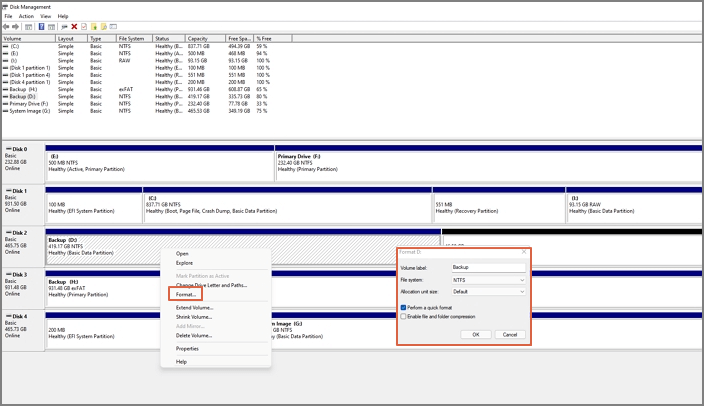
# Tutoriel pour formater les clés USB avec HP USB Disk Storage Format Tool
Étape 1. Connectez une clé USB au PC.
Étape 2. Double-cliquez sur le fichier HPUSBDisk.exe pour lancer l'outil de formatage HP USB.
Étape 3 : Une fois que le logiciel a détecté votre USB, sélectionnez l'USB cible et cliquez sur "Start". Une fois que votre USB est détectée, sélectionnez l'USB cible et cliquez sur "Démarrer".

#7. FAT32Format

Comme HP USB Disk Storage Format Tool, le format FAT32 est également un logiciel gratuit qui permet aux utilisateurs de formater des disques USB de grande taille (32 Go+) au format FAT32. Le format FAT32, également connu sous le nom de FAT32Format, constitue la limite du format de système de fichiers FAT32 de Windows, qui ne permet de définir le format FAT32 que pour les périphériques de stockage de moins de 32 Go.
#Caractéristiques :
- Utilisation gratuite.
- Formatage des grandes clés USB (32GB+) en FAT32.
#Avantages et inconvénients :
| ✅Avantages | ⛔Inconvénient |
|---|---|
|
|
# Revue de la rédaction :
# Raison de le choisir:
La raison pour laquelle nous le recommandons est qu'il s'agit d'un utilitaire gratuit qui brise la limite de FAT32 sur les ordinateurs Windows et que les utilisateurs peuvent simplement formater leurs clés USB de plus de 32 Go au format FAT32.
Des conseils que vous pourriez aimer : Formater une clé USB de 128 Go en FAT32
# Tutoriel pour formater des clés USB de grande taille avec FAT32Format
Étape 1. Connectez la clé USB à l'ordinateur Windows.
Étape 2. Double-cliquez sur fat32format.exe pour lancer FAT32Format.
Etape 3. Sélectionnez la clé USB dans la section des clés, cochez "Formatage rapide" et cliquez sur "Démarrer".
Étape 4. Une fois terminé, cliquez sur "Fermer" pour quitter le processus de formatage.
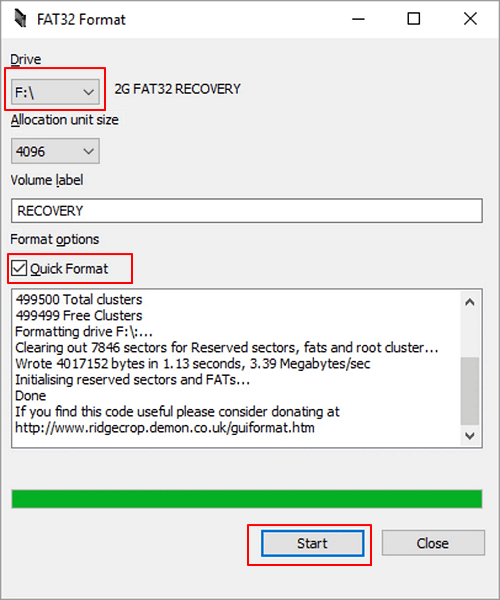
#8. Utilitaire de disque - Outil gratuit de formatage de disque Mac

Utilitaire de disque est un outil de gestion de disque intégré à macOS qui permet à tous les utilisateurs de Mac de gérer et de partitionner leurs disques durs gratuitement. Comme Disk Management sous Windows, cet outil permet également de créer, supprimer et formater un disque dur sur Mac en quelques clics.
#Caractéristiques :
- Disponible sur tous les macOS.
- Créer et supprimer des partitions.
- Réparer et réparer les erreurs de disque dur avec First-Aid.
- Formater gratuitement votre disque dur en APFS, HFS, FAT et exFAT.
#Avantages et inconvénients :
| ✅Avantages | ⛔Inconvénient |
|---|---|
|
|
# Raison de le choisir:
Deux utilitaires de formatage de disque sont disponibles sur Mac. L'un d'eux est Utilitaire de disque. Pour les utilisateurs ordinaires de Mac, Utilitaire de disque est plus convivial et plus facile à utiliser pour gérer les partitions de disque.
# Tutoriel pour formater les disques durs avec l'Utilitaire de disque sur Mac
Étape 1. Allez dans Applications, puis cliquez sur "Utilitaires". Double-cliquez sur "Utilitaire de disque" pour l'ouvrir.
Étape 2. Sélectionnez la partition du disque dur que vous souhaitez formater et sélectionnez "Effacer".
Étape 3. Définissez le format du système de fichiers du disque - APFS ou HFS, et cliquez sur "Effacer".

#9. Terminal - Outil de formatage de disque en ligne de commande pour Mac
Le terminal est un programme d'interface de ligne de commande, similaire à l'invite de commande DiskPart, qui permet aux utilisateurs de Mac de traiter des commandes vers macOS afin d'exécuter la gestion du disque ou d'autres opérations. Il permet également de formater gratuitement les volumes des disques durs sur Mac.
#Caractéristiques :
- Gratuit
- Effacer (formater) le disque dur ou les périphériques de stockage externes en APFS, HFS, FAT ou exFAT.
#Avantages et inconvénients :
| ✅Avantages | ⛔Inconvénient |
|---|---|
|
|
# Raison de le choisir:
C'est la raison pour laquelle certains utilisateurs Mac préfèrent utiliser cet outil de ligne de commande - Mac Terminal - pour gérer les partitions de disque sur les appareils basés sur macOS. Comme pour les outils de formatage Windows, nous préférons Utilitaire de disque à Terminal pour les débutants Mac.
# Tutoriel pour formater les disques durs avec Terminal Mac
Étape 1. Allez dans le Finder et cliquez sur "Go">"Utilities".
Étape 2. Double-cliquez pour ouvrir le terminal.
Étape 3. Tapez diskutil eraseDisk FILE_SYSTEM DISK_NAME DISK_IDENTIFIER pour effacer et formater le disque dur cible sur Mac.
- Remplacez FILe_SYSTEM par APFS, HFS ou FAT32, selon le formatage que vous souhaitez donner au disque.
- Remplacez Disk_Name par l'étiquette de votre disque et Disk_IDENTIFIER par le numéro du disque.
Par exemple : sudo diskutil eraseDisk FAT32 MBRFormat /dev/disk2.
Qu'est-ce que le logiciel de formatage de disque dur?
Pour comprendre ce qu'est un logiciel de formatage de disque dur, il faut d'abord savoir ce que signifie ici formater un disque:
Le logiciel de formatage de disque dur est un outil de formatage de disque tiers créé par les fabricants de logiciels et les fournisseurs de services pour aider les utilisateurs ordinaires à formater leurs périphériques de stockage. Le logiciel de formatage de disque dur aide les utilisateurs à nettoyer les données, à réinitialiser le format du système de fichiers, à corriger certaines erreurs internes causées par des virus ou d'autres raisons de manière efficace sur leurs disques durs, disques SSD, disques externes, clés USB et cartes SD, etc.
Comment choisir un logiciel de formatage de disque dur parfait ? Votre liste de contrôle ici
Alors, comment sélectionner un logiciel de formatage de disque dur parfait ou puissant qui m'aide à formater ou reformater un disque dur efficacement par moi-même ? Voici une liste de contrôle que vous pouvez suivre pour apprendre à choisir et à identifier l'outil de formatage de disque dur qui répondra à vos besoins :
| 📌 Difficulté : | La difficulté ou la facilité d'utilisation de l'outil. |
| 💰 Price : | Si l'outil de formatage du disque dur est cher ou bon marché, ou même gratuit. |
| 📌 Compatibilité : | Assurez-vous que le logiciel de formatage est compatible avec votre système d'exploitation actuel. |
| 🎯 Fonction: | Si l'utilitaire de formatage de disque peut répondre à vos exigences en matière de formatage de l'appareil, d'effacement de toutes les données existantes et de réglage de l'appareil au format souhaité. |
| ☎️ Support technique : | L'assistance technique instantanée ou le service clientèle peut parfois être utile lorsque le processus de formatage se déroule mal. |
Tutoriel en vidéo : Meilleurs logiciels pour formater un disque dur en 2025
Cette vidéo vous présente 6 meilleurs logiciels de formatage de disque dur, choisissez l'un des six pour formater un disque dur/clé USB/carte SD.
📌 Chapitres vidéo :
01:12 EaseUS Partition Master [Recommandé]
03:00 HP USB Disk Storage Format Tool
03:48 HDD Low Level Format Tool
04:29 Explorateur de fichiers
05:34 Gestion des disques
06:22 Invite de commande (CMD)

Des logiciels gratuits de formatage de disque dur sont disponibles ici pour vous permettre de trouver et de télécharger
Sur cette page, nous avons trouvé et testé plus de 20 logiciels de formatage de disque dur pour les utilisateurs de Windows et de Mac. Après plus d'un demi-mois, nous avons testé et trouvé 9 d'entre eux que vous pouvez essayer pour formater des partitions de disque dur ou des périphériques de stockage au format de système de fichiers désiré.
Maintenant, ils sont disponibles ci-dessus que vous pouvez suivre pour apprendre les détails et trouver l'accès officiel en ligne pour les télécharger gratuitement. Pour un aperçu rapide, consultez notre liste des meilleurs logiciels de formatage de disque dur ici :
- Meilleur logiciel de formatage de disque dur pour les débutants Windows - EaseUS Partition Master.
- Outil de formatage de disque dur Windows le plus simple - Explorateur de fichiers.
- Meilleur formatage de disque dur à bas niveau - HDD LLF.
- Meilleur outil de formatage de disque dur pour Mac - Utilitaire de disque.
En outre, comme le formatage est un processus qui permet de se débarrasser de toutes les données existantes sur vos périphériques de stockage, il est essentiel de créer une sauvegarde des fichiers importants de votre disque vers un autre emplacement sûr. Pour une solution simple et complète, vous pouvez vous tourner vers un logiciel de sauvegarde gratuit comme EaseUS Todo Backup .
FAQ
Si vous avez encore des questions sur le logiciel de formatage de disque dur, vous trouverez des réponses ici :
1. Quel est le meilleur logiciel de formatage gratuit ?
Sous Windows, l'Explorateur de fichiers est un bon outil pour les débutants. Pour un logiciel de formatage de disque dur gratuit et complet, EaseUS Partition Master Free Edition peut répondre à vos besoins.
Sur Mac, Disk Utility est la meilleure option pour les utilisateurs Mac.
2. Puis-je formater un disque dur gratuitement ?
Oui, sur un ordinateur Windows, vous pouvez utiliser l'explorateur de fichiers pour formater les partitions du disque dur :
- Ouvrez l'Explorateur de fichiers, faites un clic droit sur le disque dur cible et sélectionnez "Formater".
- Définissez un nouveau système de fichiers et cliquez sur "Démarrer".
- Cliquez sur "OK" lorsque le processus de formatage est terminé.
Sur Mac, vous pouvez utiliser l'Utilitaire de disque pour formater un volume de disque dur :
- Ouvrez l'Utilitaire de disque, sélectionnez le lecteur cible et choisissez "Effacer".
- Définissez un nouveau format et cliquez sur "Effacer" pour confirmer le formatage du disque dur.
3. Existe-t-il un outil capable de formater le disque dur en FAT32 ?
Oui, sous Windows, vous pouvez utiliser l'Explorateur de fichiers ou le Gestionnaire de disques pour formater une partition de disque dur de moins de 32 Go en FAT32. Si votre disque est plus grand que 32 Go, vous pouvez utiliser EaseUS Partition Master pour formater le grand disque en FAT32 avec succès.
Comment pouvons-nous vous aider ?
Auteur
Mise à jour par Soleil
Soleil est passionnée d'informatique et a étudié et réalisé des produits. Elle fait partie de l'équipe d'EaseUS depuis 5 ans et se concentre sur la récupération des données, la gestion des partitions et la sauvegarde des données.
Rédigé par Arnaud
Arnaud est spécialisé dans le domaine de la récupération de données, de la gestion de partition, de la sauvegarde de données.
Commentaires sur les produits
-
J'adore le fait que les modifications que vous apportez avec EaseUS Partition Master Free ne sont pas immédiatement appliquées aux disques. Cela facilite grandement la simulation de ce qui se passera une fois que vous aurez effectué tous les changements. Je pense également que l'aspect général et la convivialité d'EaseUS Partition Master Free facilitent tout ce que vous faites avec les partitions de votre ordinateur.
En savoir plus -
Partition Master Free peut redimensionner, déplacer, fusionner, migrer et copier des disques ou des partitions ; convertir en local, changer l'étiquette, défragmenter, vérifier et explorer la partition ; et bien plus encore. Une mise à niveau premium ajoute une assistance technique gratuite et la possibilité de redimensionner des volumes dynamiques.
En savoir plus -
Il ne crée pas d'image à chaud de vos disques et ne les aligne pas, mais comme il est associé à un gestionnaire de partitions, il vous permet d'effectuer plusieurs tâches à la fois, au lieu de simplement cloner des disques. Vous pouvez déplacer les partitions, les redimensionner, les défragmenter, etc., ainsi que les autres outils que vous attendez d'un outil de clonage.
En savoir plus
Articles liés
-
3 meilleurs gestionnaires de partitions gratuits pour Windows 7/8/XP 32 Bit et 64 Bit
![author icon]() Arnaud 26/12/2025
Arnaud 26/12/2025 -
9 meilleures astuces pour résoudre le problème de PC lent windows 7
![author icon]() Arnaud 26/12/2025
Arnaud 26/12/2025 -
Comment formater une clé USB de 128 Go en FAT32
![author icon]() Arnaud 26/12/2025
Arnaud 26/12/2025 -
Comment télécharger Windows 11 23H2 de Microsoft✅
![author icon]() Arnaud 26/12/2025
Arnaud 26/12/2025
Sujets d'actualité en 2025
EaseUS Partition Master

La version 20.0 est disponible - prise en charge complète de l'exFAT, partitionnement de disque simplifié et optimisation des performances PC.